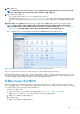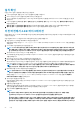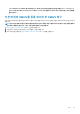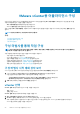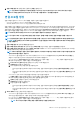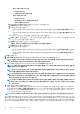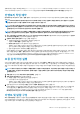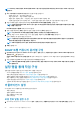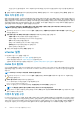Install Guide
2. 보증 만료 알림을 확장하여 다음 사항을 확인합니다.
• 보증 만료 알림 — 설정이 활성화 또는 비활성화되었는지 여부
• 경고 — 최초 경고 설정 일 수
• 위험 — 위험 경고 설정 일 수
3. 보증 만료 경고에 대한 보증 만료 임계값을 구성하려면 보증 만료 알림의 오른쪽에 있는 아이콘을 클릭합니다.
4. 보증 만료 알림 대화 상자에서 다음을 수행합니다.
a) 이 설정을 활성화하려면 호스트의 보증 만료 알림 활성화를 선택합니다.
확인란을 선택하면 보증 만료 알림이 활성화됩니다.
b) 최소 일 수 임계값 경고에서 다음을 수행합니다.
1. 경고 드롭다운 목록에서 보증 만료 경고를 수신하기 전의 일 수를 선택합니다.
2. 위험 드롭다운 목록에서 보증 만료 경고를 수신하기 전의 일 수를 선택합니다.
5. 적용을 클릭합니다.
펌웨어 업데이트 리포지토리 설정
OMIVV 설정 탭에서 펌웨어 업데이트 리포지토리를 설정할 수 있습니다.
1. OpenManage Integration for VMware vCenter의 관리 > 설정 탭에 있는 어플라이언스 설정에서 펌웨어 업데이트 리포지토리 오른
쪽에 있는
아이콘을 클릭합니다.
2. 펌웨어 업데이트 리포지토리 대화 상자에서 다음 중 하나를 선택합니다.
• Dell 온라인—Dell(Ftp.dell.com)의 펌웨어 업데이트 리포지토리를 사용하는 위치에 액세스할 수 있습니다. OpenManage
Integration for VMware vCenter는 선택된 펌웨어 업데이트를 Dell 리포지토리에서 다운로드하고 관리되는 호스트를 업데이트
합니다.
노트: 네트워크 설정을 기반으로 프록시 설정을 활성화합니다(네트워크에서 프록시가 필요한 경우).
• 공유 네트워크 폴더—CIFS 기반 또는 NFS 기반 네트워크 공유에서 펌웨어의 로컬 리포지토리를 사용할 수 있습니다. 이 리포
지토리는 Dell에서 주기적으로 배포하는 SUU(Server Update Utility)의 덤프일 수도 있고 DRM을 사용하여 생성된 사용자 지정
리포지토리일 수도 있습니다. 이 네트워크 공유는 OMIVV에서 액세스할 수 있어야 합니다.
노트: CIFS 공유를 사용하는 경우 리포지토리 암호는 31자를 넘을 수 없습니다.
노트: 최신 Dell EMC Repository Manager(DRM) 버전 3.0 이상을 사용해야 합니다.
3. 공유 네트워크 폴더를 선택한 경우 다음과 같은 형식을 사용하여 카탈로그 파일 위치를 입력합니다.
• XML 파일용 NFS 공유 — host:/share/filename.xml
• gz 파일용 NFS 공유 — host:/share/filename.gz
• XML 파일용 CIFS 공유 — \\host\share\filename.xml
• gz 파일용 CIFS 공유 — \\host\share\filename.gz
노트: OMIVV에서는 SMB(Server Message Block) 버전 1.0과 SMB 버전 2.0 기반 CIFS 공유만 지원됩니다.
노트: CIFS 공유를 사용하는 경우 OMIVV가 사용자 이름 및 암호를 입력하라는 메시지를 표시합니다. @, %, 및 , 문자는 공
유 네트워크 폴더 사용자 이름 또는 암호에서 사용할 수 없습니다.
4. 다운로드가 완료되면 적용을 클릭합니다.
노트: 소스에서 카탈로그를 읽고 OMIVV 데이터베이스를 업데이트하려면 최대 60~90분이 소요될 수 있습니다.
최신 어플라이언스 버전 알림 구성
최신 버전의 OMIVV(RPM, OVF, RPM/OVF)의 가용성에 대해 주기적으로 알림을 받으려면 다음 단계를 수행하여 최신 버전 알림을
구성합니다.
1. OpenManage Integration for VMware vCenter의 관리 → 설정 탭에 있는 어플라이언스 설정에서 최신 버전 알림 오른쪽에 있는
아이콘을 클릭합니다.
기본적으로 최신 버전 알림은 비활성화되어 있습니다.
2. 최신 버전 알림 및 검색 일정 대화 상자에서 다음 작업을 수행합니다.
a) 최신 버전 알림을 활성화하려면 최신 버전 알림 활성화 확인란을 선택합니다.
b) 최신 버전 검색 일정에서 이 작업 요일을 선택합니다.
c) 최신 버전 검색 시간에서 필수 로컬 시간을 지정합니다.
VMware vCenter용 어플라이언스 구성 29